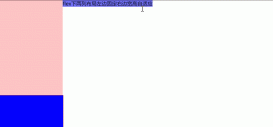本文实例为大家分享了js实现鼠标切换图片的具体代码,供大家参考,具体内容如下
实现效果,可以利用鼠标移动在对应的小点点上,或者点击左右两侧的箭头切换图片,并在图片的上方显示出图片的页数,下方显示出对应图片的标题。
全部代码如下:
|
1
2
3
4
5
6
7
8
9
10
11
12
13
14
15
16
17
18
19
20
21
22
23
24
25
26
27
28
29
30
31
32
33
34
35
36
37
38
39
40
41
42
43
44
45
46
47
48
49
50
51
52
53
54
55
56
57
58
59
60
61
62
63
64
65
66
67
68
69
70
71
72
73
74
75
76
77
78
79
80
81
82
83
84
85
86
87
88
89
90
91
92
93
94
95
96
97
98
99
100
101
102
103
104
105
106
107
108
109
110
111
112
113
114
115
116
117
118
119
120
121
122
123
124
125
126
127
128
129
130
131
132
133
134
135
136
137
138
139
140
141
142
143
144
145
146
147
148
149
150
151
152
153
154
155
156
157
158
159
160
161
162
163
164
165
166
167
168
169
170
171
|
<!DOCTYPE html><html lang="en"><head> <meta charset="UTF-8"> <meta name="viewport" content="width=device-width, initial-scale=1.0"> <meta http-equiv="X-UA-Compatible" content="ie=edge"> <title>图片切换</title> <style> .picture { position: relative; width: 500px; height: 333px; margin: 0 auto; border: 2px solid rgb(231, 127, 217); overflow: hidden; } .radius { width: 100%; height: 10px; position: absolute; bottom: 30px; text-align: center; } .pg { //图片上方页码 position: absolute; margin: 0; width: 100%; height: 20px; background-color: rgba(0, 0, 0, .4); text-align: center; font-size: 16px; font-weight: 600; color: #fff; } .title { position: absolute; width: 100%; bottom: 0px; text-align: center; font-size: 16px; font-weight: 600; color: rgb(21, 223, 72); } span { display: inline-block; border: 10px solid #fdfdfd; border-radius: 50%; } .active { border: 10px solid #656466; } /* 左右箭头 */ .arrowhead-left, .arrowhead-right { position: absolute; width: 41px; height: 69px; font-size: 30px; line-height: 70px; text-align: center; color: #D6D8D4; background-color: rgba(0,0,0,.3); } .arrowhead-left { left: 0; top: 40%; } .arrowhead-right { right: 0; top: 40%; } </style></head><body> <div class="picture"> <!-- 图片页码 --> <p class="pg">封面</p> <img src="./image/d8.jpeg" alt=""> <!-- 小圆点点 --> <p class="radius"></p> <!-- 图片的下面标题 --> <p class="title">标题</p> <!-- 左右箭头 --> <div class="arrowhead-left" id="al"> < </div> <div class="arrowhead-right" id="ar"> > </div> </div> <script> var address = ["./image/d1.jpeg", "./image/d2.jpeg", "./image/d3.jpeg", "./image/d4.jpeg", "./image/d5.jpeg", "./image/d7.jpeg"]; // var imgs = document.getElementsByTagName("img"); var imgs = document.querySelector("img"); var len = address.length; var str = ""; var pp = document.getElementsByTagName("p");//获取的是一个集合 // var pp = document.querySelector("p"); //获取的是一个元素 var al = document.getElementById("al"); var ar = document.getElementById("ar"); //添加span标签 for (i = 0; i < len; i++) { str += ' <span></span>' } console.log(str); console.log(pp); pp[1].innerHTML = str; var spans = pp[1].getElementsByTagName('span'); spans[0].className = 'active'; for (i = 0; i < len; i++) { spans[i].index = i; spans[i].onmouseover = function () { //所有圆点的类为空 for (i = 0; i < len; i++) { spans[i].className = ""; } this.className = 'active'; //给点击的span(圆点)添加类名 imgs.src = address[this.index]; pp[0].innerHTML = [this.index + 1] + "/6"; pp[2].innerHTML = "风光" + [this.index + 1]; } } var n = 0 ; ar.onclick = function () { for (i = 0; i < len; i++) { spans[i].className = ""; } spans[n].className = "active"; imgs.src = address[n]; pp[0].innerHTML = (n+1) + "/6"; pp[2].innerHTML = "风光" +(n+1); if (n<5) { n++; } else { n=0; } } al.onclick = function () { for (i = 0; i < len; i++) { spans[i].className = ""; } spans[n].className = "active"; imgs.src = address[n]; pp[0].innerHTML = (n+1) + "/6"; pp[2].innerHTML = "风光" +(n+1); if (n>0) { n--; } else {} n=(len-1); } } </script></body></html> |
以上就是本文的全部内容,希望对大家的学习有所帮助,也希望大家多多支持服务器之家。
原文链接:https://blog.csdn.net/qq_38318589/article/details/99050117